在日常工作和生活中,我们常常会遇到图片带有水印的情况,这不仅影响了图片的美观度,也可能对我们使用图片造成阻碍。幸运的是,随着 AI 技术的发展,现在有许多强大的工具可以帮助我们一键去除水印。本文将为大家分5 种实用的AI一键去水印方法,让你轻松获得干净的图片。

1、水印云
水印云是一款功能强大且操作简便的去水印软件,支持图片和视频去水印。它运用先进的 AI 智能修复算法,能够精准识别各类水印,并在不损伤原图画质的情况下,实现无痕去除。无论是简单的文字水印,还是复杂的图案 Logo,水印云都能轻松应对。
图片去水印教程:
1、打开水印云软件,选择 “图片去水印” 功能,通过 “添加图片” 按钮上传需要处理的带水印图片。

2、它提供了框选和涂抹两种去水印方式,选择好去水印方式并标记水印区域后,点击 “开始处理” 按钮,水印云即可自动去除水印。
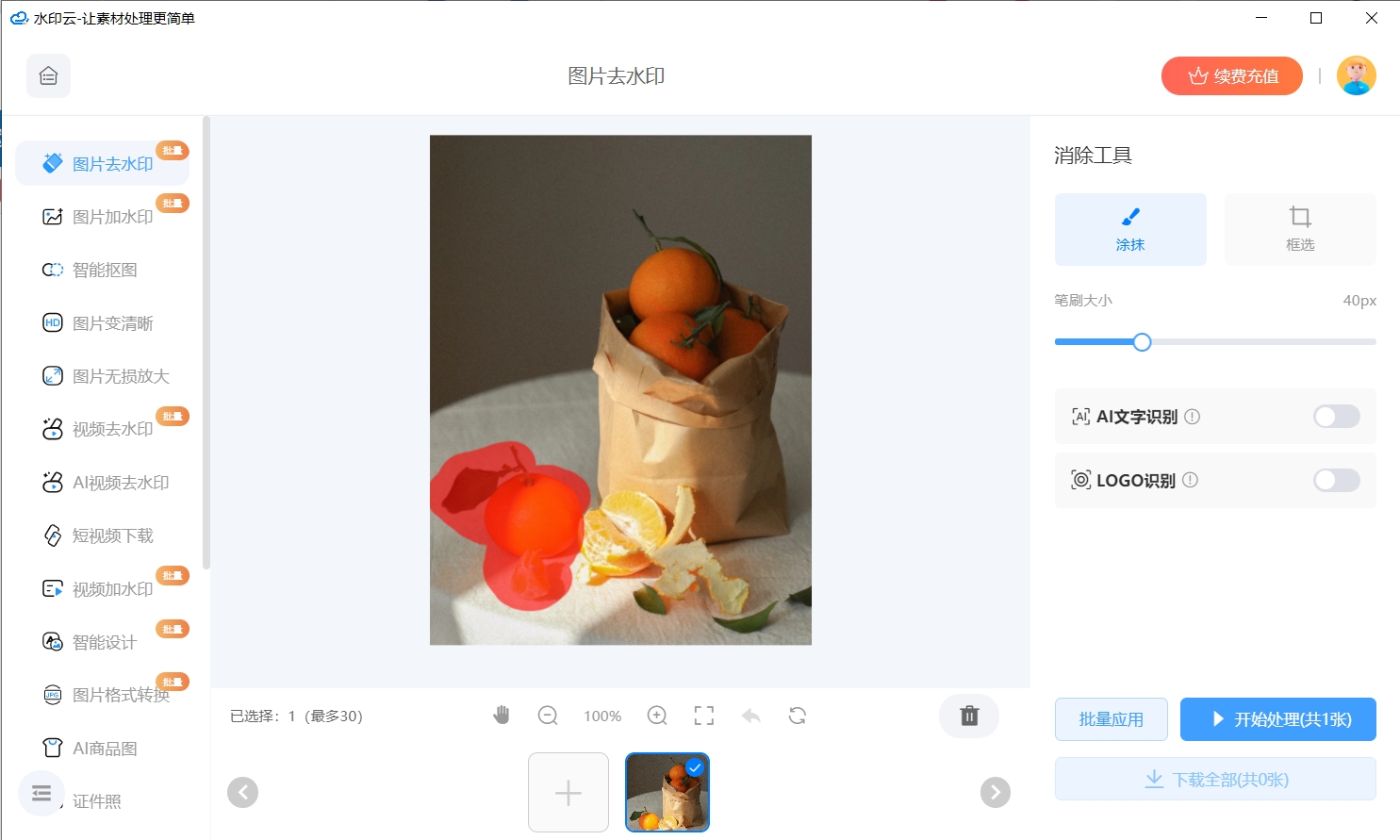
3、处理完成后,可在软件界面查看去水印效果,确认无误后点击保存,去除水印后的图片将默认保存在指定位置。
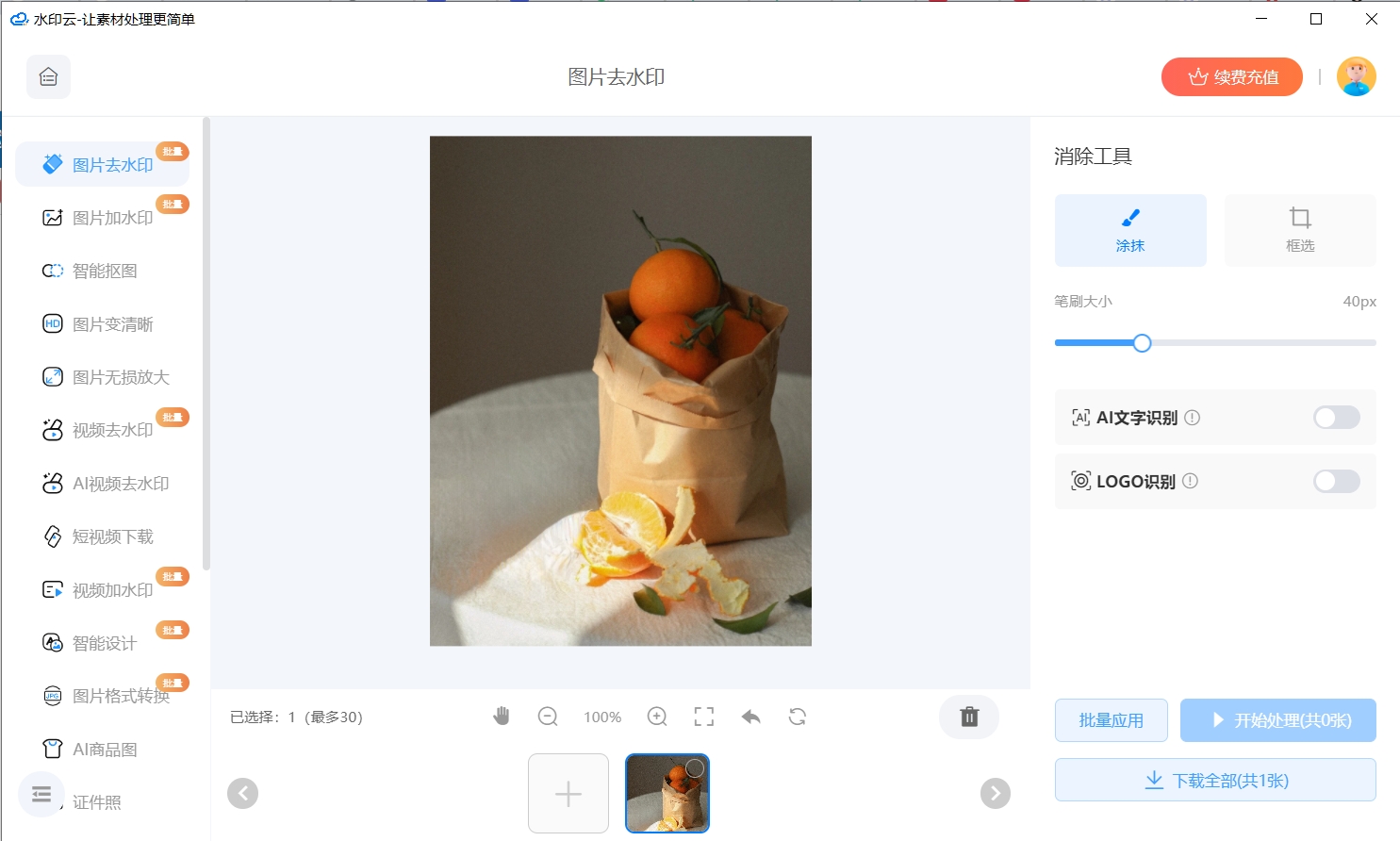
2、Photo Stamp Remover
Photo Stamp Remover 是一款专业的图片水印清除工具,能够帮助用户从图像中移除不需要的对象,如徽标、水印、电源线、人物、文本等。该软件采用智能恢复技术,可使修复后的缺损处与照片本身自然融合,还原照片原本的面貌。
图片去水印教程:
1、运行 Photo Stamp Remover 软件,点击 “添加文件” 按键,上传需要去除水印的图片文件。
2、在软件的工具栏中选择 “移除” 工具,接着选择 “框选” 工具。
3、使用框选工具精准框选画面中的水印部分。
4、框选完成后,点击 “移除” 按钮,软件将自动处理,去除框选区域的水印。
5、点击 “另存为”,设置好保存位置、文件名及后缀,点击 “OK”,保存去除水印后的图片。
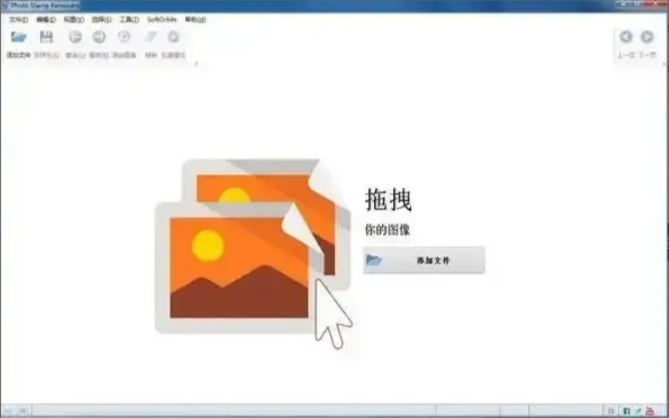
3、Lightroom
Lightroom 是 Adobe 公司推出的一款强大的图像编辑和管理软件,除了具备丰富的调色、修图功能外,也能用于去除图片水印。它的优势在于非破坏性编辑,用户在处理图片过程中,原始文件始终保持不变。
图片去水印教程:
1、打开 Lightroom 软件,导入带有水印的图片。
2、在右侧的 “开发” 模块中,找到 “污点去除” 工具,其快捷键为 Q。
3、点击 “污点去除” 工具后,在图片水印处单击,此时软件会自动在附近选取一块相似区域作为修复源。
4、通过调整 “大小”“羽化”“不透明度” 等参数,使修复效果更加自然。若自动选取的修复源不合适,可手动拖动修复源的位置,选取更匹配的区域。
5、处理完水印后,点击 “完成” 按钮,即可完成水印去除操作。之后可根据需要对图片进行其他调整,最后选择导出图片。

4、Inpaint
Inpaint 是一款专门用于图像修复的软件,能够一键擦除图片中不需要的元素,如水印、文字、Logo 等,并根据周围背景自动修复图片,让修复后的图片看起来毫无痕迹。它的操作界面简洁,即使是修图小白也能快速上手。
图片去水印教程:
1、用 Inpaint 打开需要处理的带水印图片。
2、软件提供了多种涂抹工具,根据水印形状和特点选择合适的工具。例如,魔术笔适合精细操作;套索工具用于创建手绘选区,适合不规则形状的水印;多边形套索工具适合创建直边选区,操作更精准;魔术棒能快速选择色彩相近的图像区域,适合大面积水印修复。这里以多边形套索工具为例,选择该工具后,围绕水印边缘创建选区。
3、选区创建完成后,可根据水印大小调整画笔尺寸。画笔尺寸越小,标注水印时越精确,但处理时间会相应增加。
4、点击 “处理图像” 按钮,Inpaint 将自动处理图片,去除选区内的水印,并根据周围背景智能修复图片。处理完成后,即可得到去除水印后的图片,对比处理前后效果,满意后保存图片。

5、Watermark Remover
Watermark Remover 是一款在线去水印工具,无需下载安装,打开网页即可使用。它操作简单,能快速帮助用户去除图片中的水印。
图片去水印教程:
1、打开进入 Watermark Remover软件,在页面中找到 “上传图片” 按钮,点击选择本地需要去除水印的图片文件进行上传。
2、上传完成后,鼠标移动到图片水印位置,按住鼠标左键拖动,框选水印区域。可根据水印大小和形状,调整框选范围。
3、框选好水印区域后,点击网站界面上的 “去除水印” 按钮,Watermark Remover 将自动处理图片。
4、处理完成后,在页面中预览去除水印后的图片效果,确认无误后,点击 “下载” 按钮,将去除水印的图片保存到本地。
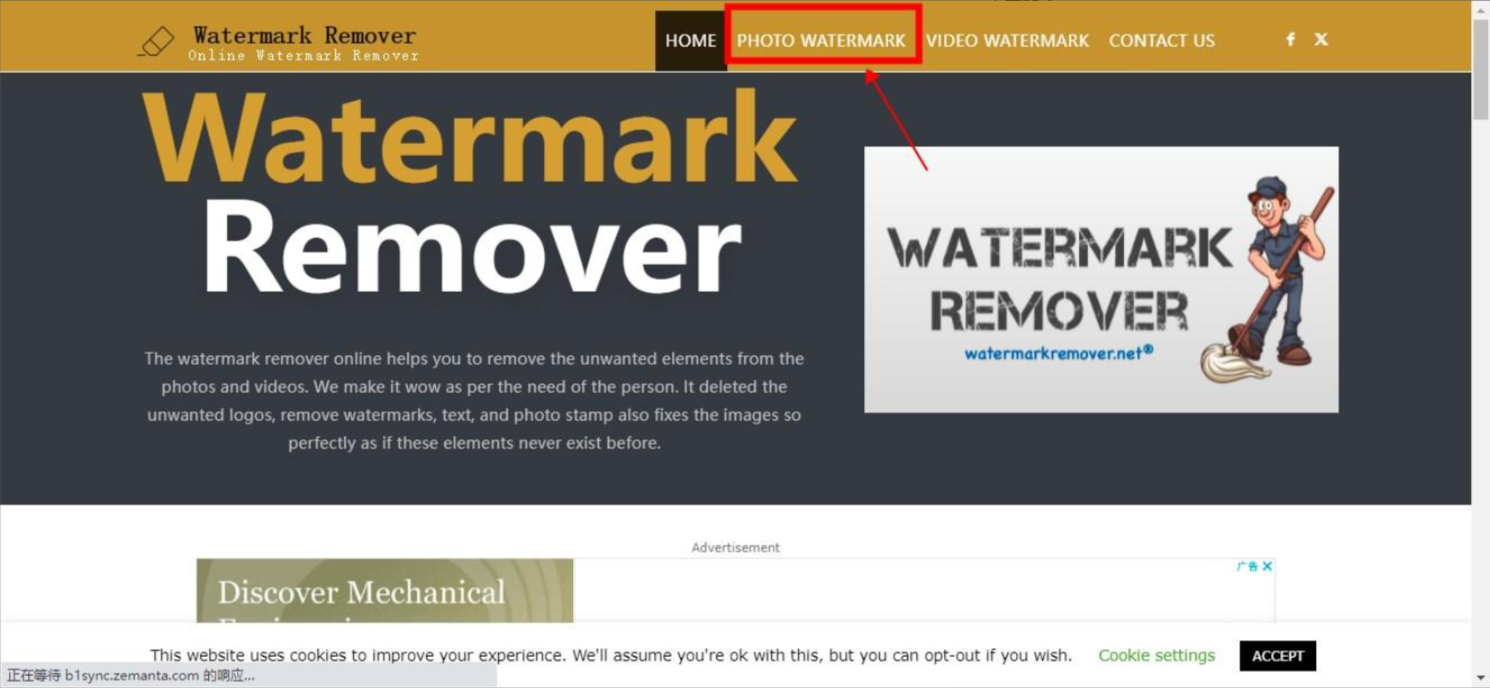
以上就是为大家分享5种AI 一键去水印方法及详细教程。不同的工具各有特点和优势,你可以根据自己的需求和使用习惯选择合适的去水印工具。希望这些方法能帮助你轻松解决图片水印问题,获取干净、美观的图片。
















